Norite padidinti savo virtualios mašinos našumą? Štai viskas, ką reikia žinoti prieš skirdami daugiau procesoriaus branduolių VM.
Virtualios mašinos (VM) yra puiki dovana, jei norite savo kompiuteryje paleisti kelias operacines sistemas kompiuterio mūšio stotis nekeičiant įkrovos nustatymų. Tačiau, kaip ir visos kitos technologijos, VM turi savo apribojimų, o didžiausias trūkumas yra nesugebėjimas maksimaliai išnaudoti pagrindinio kompiuterio aparatinės įrangos. Ši problema dar akivaizdesnė virtualiose mašinose, kuriose veikia 2 tipo hipervizoriai, pvz., „VirtualBox“ ir „VMWare Workstation“, nes jos turi ribotą prieigą prie sistemos išteklių.
Laimei, yra būdų, kaip padidinti VM skiriamų išteklių kiekį, įskaitant procesoriaus branduolius. Tačiau tikrasis klausimas yra toks: kiek branduolių turėtumėte suteikti virtualiai mašinai, kad jos našumas būtų kuo didesnis ir nekiltų stabilumo problemų?
Kas yra fiziniai ir loginiai procesoriaus branduoliai?
Prieš aptariant branduolių, kuriuos turėtumėte priskirti VM, skaičių, svarbu suprasti skirtumą tarp fizinių ir loginių jūsų sistemos branduolių. Fiziniai branduoliai, tiesiog vadinami šerdimis, yra tikrieji aparatūros komponentai, dalyvaujantys atliekant įvairias apdorojimo užduotis jūsų procesoriaus luste.
Kita vertus, loginiai branduoliai yra pagrįsti hipergijos koncepcija. Paprasčiau tariant, hipergijos yra funkcija, padalijanti fizinę šerdį į kelias (dažniausiai dvi) logines šerdis. Loginių branduolių skaičių galima apskaičiuoti padauginus fizinių branduolių skaičių iš gijų (nepriklausomų užduočių arba duomenų srautų), kurias gali vykdyti kiekvienas branduolys.
Pavyzdžiui, mano Ryzen 5 5600X turi šešis fizinius branduolius ir 12 gijų, o kiekvienas branduolys gali paleisti dvi gijas. Todėl mano sistemoje yra 12 loginių branduolių.
Kaip patikrinti procesoriaus branduolių skaičių
Jei esate įjungtas Windows 11, galite naudoti užduočių tvarkyklę norėdami patikrinti fizinių ir loginių procesoriaus branduolių skaičių:
- Dešiniuoju pelės mygtuku spustelėkite Pradėti mygtuką ir pasirinkite Užduočių tvarkyklė.
- Eikite į Spektaklis skirtuką.
- Fizinių ir loginių branduolių skaičius bus matomas po CPU submeniu.
Būtinai užsirašykite fizinių branduolių skaičių, nes tai bus naudinga, kai skirsite procesorius savo VM.
Kiek branduolių turėčiau priskirti savo VM?
Paprastai priskiriant 50–75 % fizinių branduolių VM pasiekiama geriausia našumo ir stabilumo pusiausvyra. Tačiau niekada neturėtumėte skirti daugiau nei didžiausias jūsų sistemoje galimų fizinių branduolių skaičius. Net ir geriausi CPU negalės maitinti pagrindinio kompiuterio be stabilumo problemų, jei paskirsite visus fizinius branduolius VM. Dėl našumo padidėjimo, kurį gausite priskirdami kiekvieną fizinį branduolį, neverta rizikuoti, kad sugrius visa sistema. Po velnių, per didelis procesoriaus branduolių įsipareigojimas gali sumažinti našumą ir delsą, nes pagrindinis kompiuteris ir VM pradės konkuruoti dėl nemokamų branduolių.
Kad reikalai būtų sudėtingesni, „VirtualBox“ pateikia jūsų sąrašą loginės šerdys kaip procesorius nustatymuose, o ne fizinės šerdys. Kai atidarau „VirtualBox“ nustatymus savo kompiuteryje, galiu priskirti visus 12 „Ryzen 5 5600X“ loginės šerdys kaip procesorius į VM, o tai yra kažkas, ką turėtumėte niekada daryti.
Geriausia praktika yra patikrinti procesoriaus turimų fizinių branduolių skaičių naudojant užduočių tvarkytuvę ir pusę šio skaičiaus priskirti „VirtualBox“ nustatymuose. Pavyzdžiui, paprastai virtualiai mašinai priskiriu tris „procesorius“, tai yra lygiai pusė fizinės šerdys mano CPU. Tokiu būdu galiu mėgautis puikiu savo VM našumu nesijaudindamas dėl BSOD ar nesugadindamas įrenginio.
Kaip padidinti procesoriaus branduolių skaičių „VirtualBox“.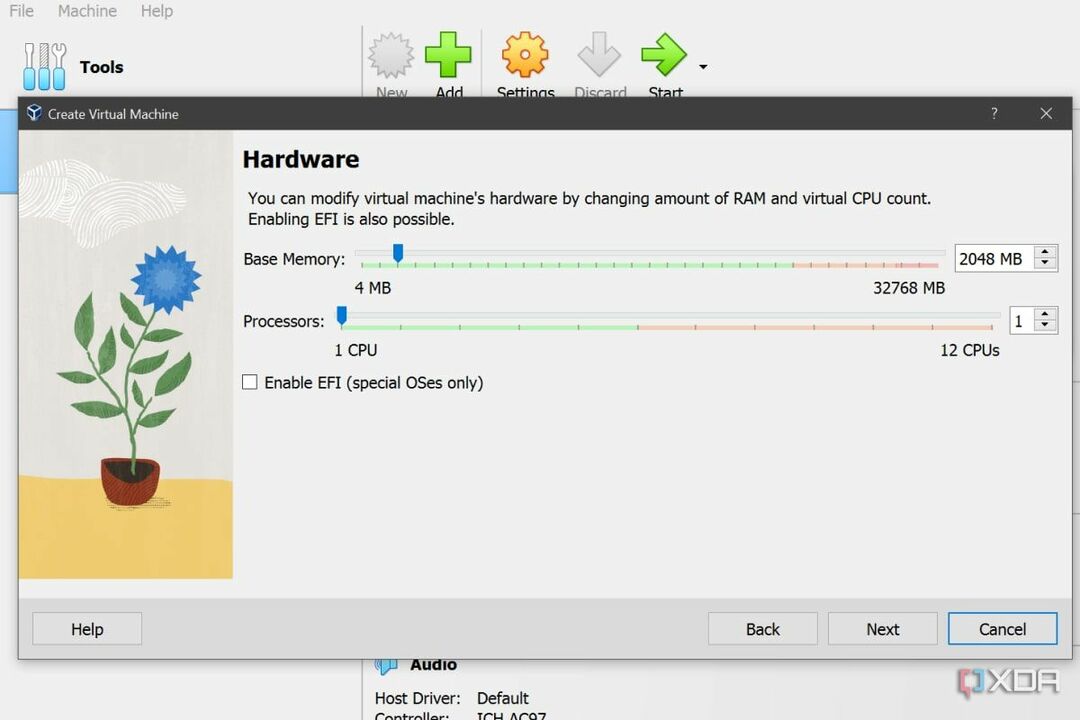
„VirtualBox“ leidžia priskirti procesoriaus branduolius virtualiai mašinai jos sukūrimo metu. Bet vėliau galėsite iš naujo priskirti procesorius minėtai VM atlikdami šiuos veiksmus:
- Pasirinkite norimą virtualią mašiną ir spustelėkite Nustatymai variantas.
- Eikite į Sistema ir spustelėkite Procesorius skirtuką.
- Vilkite Procesorių slankiklis link teisės padidinti virtualiai mašinai skirtų branduolių skaičių.
- Paspauskite Gerai norėdami išsaugoti pakeitimus.
Štai ir viskas! Daugiau branduolių skyrimas virtualiai mašinai yra vienas iš paprasčiausių būdų pagerinti jos veikimą. Kaip jau minėjau anksčiau, pakanka pusės fizinių branduolių suteikimo VM, kad jūsų VM greičiau reaguotų, nesukeliant pagrindinės sistemos stabilumo problemų.
Taip pat galite įjungti GPU perdavimą tam tikruose hipervizoriuose, kad pagerintumėte žaidimų ir vaizdo įrašų redagavimą savo VM galimybes. Deja, „VirtualBox“ netinkamai derinamas su grafikos dalimis, bet galite peržiūrėti mūsų vadovas naudojant GPU su šiuo hipervizoriumi jei norite pagerinti savo VM našumą vykdydami grafiškai sudėtingus darbo krūvius. Jei dar neįjungėte virtualizacijos, būtinai peržiūrėkite mūsų žingsnis po žingsnio vadovas kaip tai padaryti „Windows 11“.